Како да отворите сметка и да повлечете крипто во AscendEX
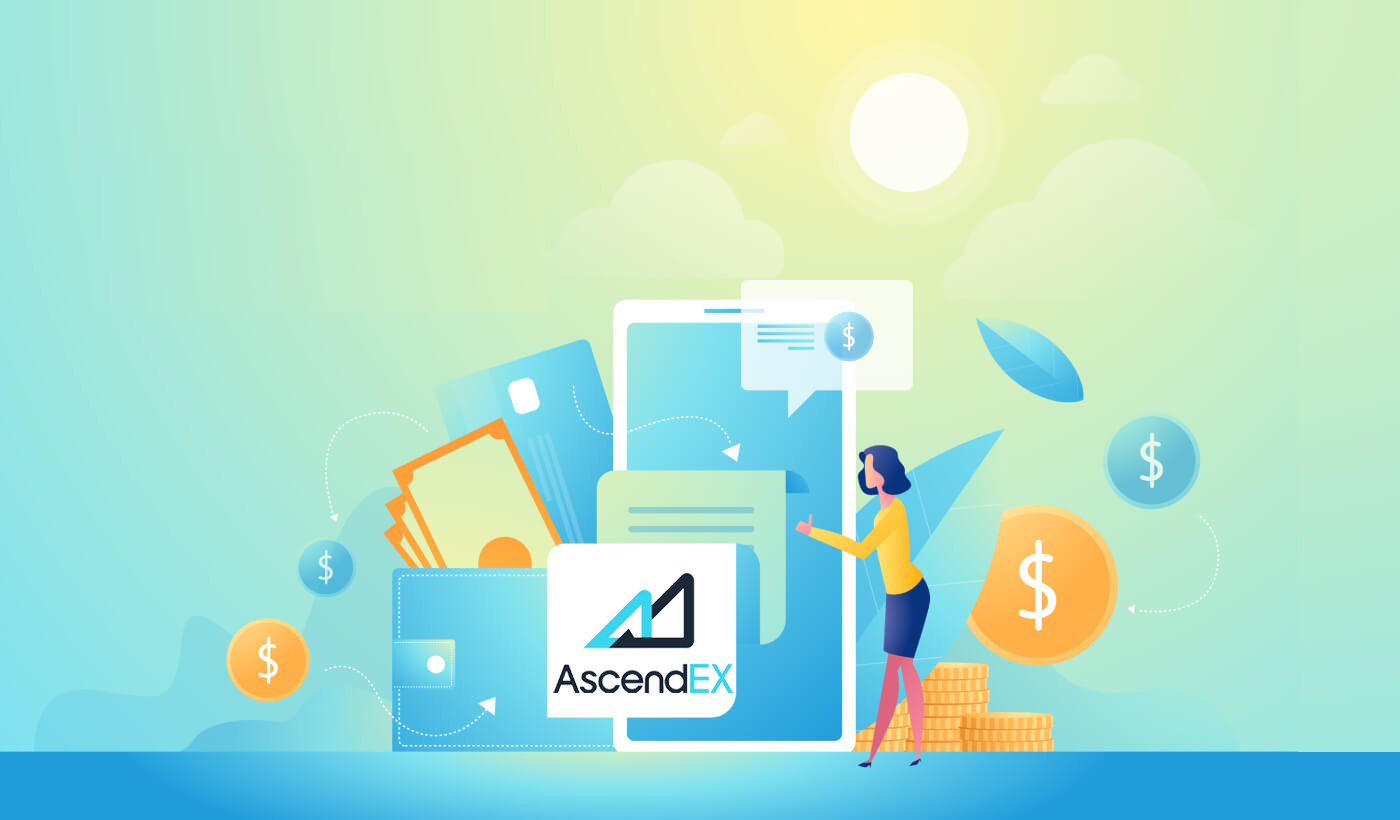
Како да отворите сметка во AscendEX
Како да отворите сметка на AscendEX【PC】
Отворете сметка со адреса за е-пошта
1. Внесете ascendex.com за да ја посетите официјалната веб-страница на AscendEX . Кликнете на [Sign Up] во горниот десен агол за страницата за регистрација .

2. На страницата Регистрирање , кликнете на [ Email ], внесете ја вашата e-mail адреса, изберете земја/регион , поставете ја и потврдете ја лозинката , внесете го кодот за покана (изборно); Прочитајте и согласете се со Условите за користење , кликнете на [ Следно ] за да ја потврдите вашата адреса за е-пошта.

3. На страницата за проверка на безбедноста, внесете го кодот за потврда на е-пошта испратен до вашето поштенско сандаче и кликнете на [ Потврди] за да го додадете вашиот телефонски број (можете да го додадете подоцна).

После тоа, ќе ја видите страницата за верификација на телефонот, ако сакате да ја додадете подоцна, кликнете „прескокнете сега“.

Сега можете да се најавите за да започнете со тргување!

Отворете сметка со телефонски број
1. Внесете ascendex.com за да ја посетите официјалната веб-страница на AscendEX. Кликнете на [ Регистрирај се ] во горниот десен агол за страницата за регистрација .
2. На страницата Регистрирање , кликнете на [ Телефон ], внесете го вашиот телефонски број, поставете ја и потврдете ја лозинката , внесете го кодот за покана (изборно); Прочитајте и согласете се со Условите за користење, кликнете на [ Следно ] за да го потврдите вашиот телефонски број.

3. На страницата за потврда за безбедност , внесете го кодот за потврда испратен до вашиот телефон и кликнете на [ Потврди ] за да поврзете адреса на е-пошта (може да ја поврзете подоцна).

Сега можете да се најавите за да започнете со тргување!
Како да отворите сметка на AscendEX【APP】
Отворете сметка преку апликацијата AscendEX
1. Отворете ја апликацијата AscendEX што ја презедовте, кликнете на иконата на профилот во горниот лев агол за страницата за регистрација .

2. Можете да се регистрирате со адреса на е -пошта или телефонски број . На пример, за регистрација на е-пошта, изберете земја/регион, внесете адреса за е-пошта, поставете и потврдете ја лозинката, внесете го кодот за покана (опционално). Прочитајте и согласете се со Условите за користење, кликнете на [ Регистрирај се] за да ја потврдите вашата адреса на е-пошта.

3. Внесете го кодот за потврда на е-пошта испратен до вашето поштенско сандаче и додајте го вашиот телефонски број (можете да го додадете подоцна). Сега можете да се најавите за да започнете со тргување!

Отвори сметка преку мобилен веб (H5)
1. Внесете ascendex.com за да ја посетите официјалната веб-страница на AscendEX. Кликнете на [ Регистрирај се ] за да се пријавите на страницата.
2. Можете да се регистрирате со адреса на е -пошта или телефонски број . За регистрација на телефонски број, кликнете на [ Телефон ], внесете го вашиот телефонски број, поставете ја и потврдете ја лозинката d, внесете го кодот за покана (изборно); Прочитајте и согласете се со Условите за користење, кликнете на [Следно] за да го потврдите вашиот телефонски број.

3. Внесете го кодот за потврда испратен до вашиот телефон и кликнете на [ Следно ].

4. Поврзете адреса за е -пошта (можете да ја поврзете подоцна). Сега можете да се најавите за да започнете со тргување!

Преземете ја апликацијата AscendEX iOS
Мобилната верзија на платформата за тргување е потполно иста како и нејзината веб верзија. Следствено, нема да има никакви проблеми со тргувањето и трансферот на средства. Покрај тоа, апликацијата за тргување AscendEX за IOS се смета за најдобра апликација за онлајн тргување. Така, има висок рејтинг во продавницата.1. Внесете ascendex.com во вашиот прелистувач за да ја посетите официјалната веб-страница на AscendEX. Кликнете на [ Преземи сега ] на дното.

2. Кликнете на [App Store] и следете ги упатствата за да го завршите преземањето.

Исто така, можете да преземете директно преку следниот линк или QR код.
Линк: https://m.ascendex.com/static/guide/download.html
QR-код:

Преземете ја апликацијата за Android AscendEX
Апликацијата за тргување AscendEX за Android се смета за најдобра апликација за онлајн тргување. Така, има висок рејтинг во продавницата. Исто така, нема да има никакви проблеми со тргувањето и трансферот на средства.1. Внесете ascendex.com во вашиот прелистувач за да ја посетите официјалната веб-страница на AscendEX. Кликнете на [ Преземи сега ] на дното.

2. Може да преземете преку [ Google Play ] или [ Instant Download ]. Кликнете на [ Инстант преземање ] ако сакате брзо да ја преземете апликацијата (препорачано).

3. Кликнете на [Download Immediately].

4. Ажурирајте го поставката доколку е потребно и кликнете на [Install].

5. Почекајте да заврши инсталацијата. Потоа можете да се регистрирате на апликацијата AscendEX и да се најавите за да започнете со тргување.
Како да преземам преку Google Play?
1. Пребарајте Google Play преку вашиот прелистувач и кликнете на [Download Now] (прескокнете го овој чекор ако веќе ја имате апликацијата).

2. Отворете ја апликацијата Google Play на вашиот телефон.

3. Регистрирајте се или најавете се на вашата сметка на Google и побарајте [AscendEX] во продавницата.

4. Кликнете на [Install] за да го завршите преземањето. Потоа можете да се регистрирате на апликацијата AscendEX и да се најавите за да започнете со тргување.
Исто така, можете да преземете директно преку следниот линк или QR код.
Линк: https://m.ascendex.com/static/guide/download.html
QR код:

Мобилна веб-верзија на AscendEX

Ако сакате да тргувате на мобилната веб верзија на платформата за тргување AscendEX, можете лесно да го направите тоа. Првично, отворете го вашиот прелистувач на вашиот мобилен уред. После тоа, побарајте „ascendex.com“ и посетете ја официјалната веб-страница на брокерот. Тука си! Сега ќе можете да тргувате од мобилната веб верзија на платформата. Мобилната веб-верзија на платформата за тргување е сосема иста како и обичната веб-верзија на неа. Следствено, нема да има никакви проблеми со тргувањето и трансферот на средства.
ЧПП за регистрација
Може ли да го прескокнам чекорот за обврзување кога регистрирам сметка со телефон или е-пошта?
Да. Сепак, AscendEX силно препорачува корисниците да ги врзат телефонот и адресата на е-пошта кога регистрираат сметка за да ја подобрат безбедноста. За потврдени сметки, потврдата во два чекора ќе се активира кога корисниците ќе се логираат на нивните сметки и може да се користи за да се олесни враќањето на сметките за корисниците кои се заклучени од нивните сметки.
Може ли да поврзам нов телефон ако го изгубив тековниот врзан за мојата сметка?
Да. Корисниците можат да врзат нов телефон откако ќе го отврзат стариот од нивната сметка. За да го одврзете стариот телефон, постојат два начина:
- Официјално разврзување: Ве молиме испратете е-пошта на [email protected] со следните информации: телефон за регистрација, земја, последните 4-броеви на документот за лична карта.
- Направете сам разврзување: Ве молиме посетете ја официјалната веб-локација на AscendEX и кликнете на иконата на профилот – [Безбедност на сметката] на вашиот компјутер или кликнете на иконата за профилот – [Поставка за безбедност] на вашата апликација.
Може ли да поврзам нова е-пошта ако ја изгубив тековната поврзана со мојата сметка?
Ако е-поштата на корисникот повеќе не е достапна, тој може да користи еден од следните два методи за да ја одврзе неговата е-пошта:
- Официјално разврзување
Фотографијата за потврда на документот за лична идентификација мора да го вклучува корисникот кој држи белешка со следните информации: е-поштата адресата врзана за сметката, датумот, апликацијата за ресетирање на е-поштата и причините за тоа, и „AscendEX не е одговорен за каква било потенцијална загуба на средствата на сметката предизвикани од моето ресетирање на мојата е-пошта“.
- Направете го тоа сами разврзување: Корисниците треба да ја посетат официјалната веб-страница на AscendEX и да кликнат на иконата на профилот – [Account Security] на нивниот компјутер или да кликнат на иконата на профилот – [Security Setting] на апликацијата.
Може ли да го ресетирам мојот телефон или е-пошта за регистрација?
Да. Корисниците можат да ја посетат официјалната веб-страница на AscendEX и да кликнат на иконата на профилот – [Account Security] на нивниот компјутер или да кликнат на иконата на профилот – [Security Setting] на апликацијата за да го ресетираат телефонот или е-поштата за регистрација.
Што треба да направам ако не добијам код за потврда од мојот телефон?
Корисниците може да ги пробаат и следните пет методи за да го решат овој проблем:
- Корисниците треба да бидат сигурни дека внесениот телефонски број е точен. Телефонскиот број треба да биде телефонскиот број за регистрација.
- Корисниците треба да се уверат дека кликнале на копчето [Испрати].
- Корисниците треба да се погрижат нивниот мобилен телефон да има сигнал и дека се наоѓаат на локација што може да прима податоци. Дополнително, корисниците може да се обидат да ја рестартираат мрежата на нивните уреди.
- Корисниците треба да се погрижат AscendEX да не е блокиран во контактите на нивните мобилни телефони или во која било друга листа што може да ги блокира SMS пораките на платформите.
- Корисниците можат да ги рестартираат своите мобилни телефони.
Што треба да направам ако не добијам код за потврда од мојата е-пошта?
Корисниците може да ги испробаат следните пет методи за да го решат овој проблем:
- Корисниците треба да се уверат дека адресата на е-пошта што ја внеле е точната е-пошта за регистрација.
- Корисниците треба да се уверат дека кликнале на копчето [Испрати].
- Корисниците треба да се погрижат нивната мрежа да има доволно сигнал за примање податоци. Дополнително, корисниците може да се обидат да ја рестартираат мрежата на нивните уреди
- Корисниците треба да се погрижат AscendEX да не е блокиран од нивната е-пошта и да не е во делот за спам/ѓубре.
- Корисниците може да се обидат да ги рестартираат своите уреди.
Како да се повлече крипто во AscendEX
Како да повлечете дигитални средства од AscendEX【PC】
Можете да ги повлечете вашите дигитални средства на надворешни платформи или паричници преку нивната адреса. Копирајте ја адресата од надворешната платформа или паричник и залепете ја во полето за адреса за повлекување на AscendEX за да го завршите повлекувањето.
1. Посетете ја официјалната веб-страница на AscendEX.

2. Кликнете на [My Asset] - [Cash Account]

3. Кликнете на [Withdrawal] и изберете го токенот што сакате да го повлечете. Земете USDT како пример.
- Изберете USDT
- Изберете јавен тип на синџир (надоместоците се различни за различен тип на синџир)
- Копирајте ја адресата за повлекување од надворешна платформа или паричник и залепете ја во полето за адреса за повлекување на AscendEX. Можете исто така да го скенирате QR-кодот на надворешната платформа или паричникот за да го повлечете
- Кликнете на [Потврди]

4. Потврдете ги информациите за повлекување, кликнете на [Испрати] за да го добиете кодот за потврда на е-пошта/SMS. Внесете го кодот што го добивате и најновиот код на Google 2FA, а потоа кликнете на [Потврди].

5. За некои токени (на пример XRP), потребна е ознака за повлекување на одредени платформи или паричници. Во овој случај, ве молиме внесете ги и ознаката и адресата за депозит кога ќе се повлечете. Секоја информација што недостасува ќе доведе до потенцијална загуба на средства. Ако надворешната платформа или паричник не бара ознака, штиклирајте [Без ознака].
Потоа кликнете на [Потврди] за да продолжите.

6. Проверете го повлекувањето во [Историја на повлекување].

7. Можете исто така да продавате дигитални средства директно преку [Fiat Payment] - [Trade со големи блокови]

Како да повлечете дигитални средства на AscendEX 【APP】
Можете да ги повлечете вашите дигитални средства на надворешни платформи или паричници преку нивната адреса. Копирајте ја адресата од надворешната платформа или паричник и залепете ја во полето за адреса за повлекување на AscendEX за да го завршите повлекувањето.1. Отворете ја апликацијата AscendEX, кликнете на [Balance].

2. Кликнете на [Повлекување]

3. Пребарајте го токенот што сакате да го повлечете.

4. Земете USDT како пример.
- Изберете USDT
- Изберете јавен тип на синџир (надоместоците се различни за различен тип на синџир)
- Копирајте ја адресата за повлекување од надворешна платформа или паричник и залепете ја во полето за адреса за повлекување на AscendEX. Можете исто така да го скенирате QR-кодот на надворешната платформа или паричникот за да го повлечете
- Кликнете на [Потврди]

5. Потврдете ги информациите за повлекување, кликнете на [Испрати] за да го добиете кодот за потврда на е-пошта/SMS. Внесете го кодот што го добивате и најновиот код на Google 2FA, а потоа кликнете на [Потврди].

6. За некои токени (на пример XRP), потребна е ознака за повлекување на одредени платформи или паричници. Во овој случај, ве молиме внесете ги и ознаката и адресата за депозит кога ќе се повлечете. Секоја информација што недостасува ќе доведе до потенцијална загуба на средства. Ако надворешната платформа или паричник не бара ознака, штиклирајте [Без ознака].
Кликнете на [Потврди] за да продолжите.

7. Проверете го повлекувањето во [Историја на повлекување].

8. Можете исто така да продавате дигитални средства директно преку [Fiat Payment] на компјутер- [Large Block Trade]
Најчесто поставувани прашања
Зошто токените може да се депонираат и повлечат преку повеќе од една мрежа?
Зошто токените може да се депонираат и повлечат преку повеќе од една мрежа?
Еден вид средства може да циркулира низ различни синџири; сепак, не може да се префрли помеѓу тие синџири. Земете Tether (USDT) на пример. USDT може да циркулира преку следните мрежи: Omni, ERC20 и TRC20. Но, USDT не може да се префрли помеѓу тие мрежи, на пример, USDT на ланецот ERC20 не може да се пренесе во синџирот TRC20 и обратно. Ве молиме проверете дали сте ја одбрале вистинската мрежа за депозити и повлекувања за да избегнете потенцијални проблеми со порамнувањето.
Која е разликата помеѓу депозитите и повлекувањата преку различни мрежи?
Главните разлики се во тоа што надоместоците за трансакција и брзините на трансакциите се разликуваат врз основа на статусот на поединечната мрежа.

Дали депозитот или повлекувањето бара надоместоци?
Нема такси за депозит. Сепак, корисниците треба да плаќаат такси при повлекување средства од AscendEX. Надоместоците ќе ги наградуваат рударите или ги блокираат јазлите кои ги потврдуваат трансакциите. Надоместокот за секоја трансакција е предмет на статусот на мрежата во реално време на различни токени. Ве молиме земете го предвид потсетникот на страницата за повлекување.
Дали има ограничување за повлекување?
Да има. AscendEX го поставува минималниот износ за повлекување. Корисниците треба да бидат сигурни дека износот за повлекување го исполнува условот. Дневната квота за повлекување е ограничена на 2 BTC за непроверена сметка. Потврдена сметка ќе има зголемена квота за повлекување од 100 БТК.
Дали има временско ограничување за депозити и повлекувања?
Не. Корисниците можат да депонираат и повлекуваат средства на AscendEX во секое време. Доколку функциите за депонирање и повлекување се суспендирани поради дефект на блок мрежата, надградба на платформата итн., AscendEX ќе ги информира корисниците преку официјално соопштение.
Колку брзо повлекувањето ќе се кредитира на целната адреса?
Процесот на повлекување е како што следува: пренос на средства од AscendEX, потврда на блок и акредитација на примачот. Кога корисниците бараат повлекување, повлекувањето ќе биде потврдено веднаш на AscendEX. Сепак, ќе биде потребно малку повеќе време за да се потврдат повлекувањата во големи количини. Потоа, трансакцијата ќе биде потврдена на блокчејнот. Корисниците можат да го проверат процесот на потврда на блокчејн прелистувачи на различни токени користејќи го идентификаторот на трансакцијата. Повлекувањето потврдено на блокчејнот и кредитирано на примачот ќе се смета за целосно повлекување. Потенцијалниот метеж на мрежата може да го продолжи процесот на трансакција.
Ве молиме имајте предвид, корисниците секогаш можат да се обратат до поддршката за корисници на AscendEX кога имаат проблеми со депозити или повлекувања.


